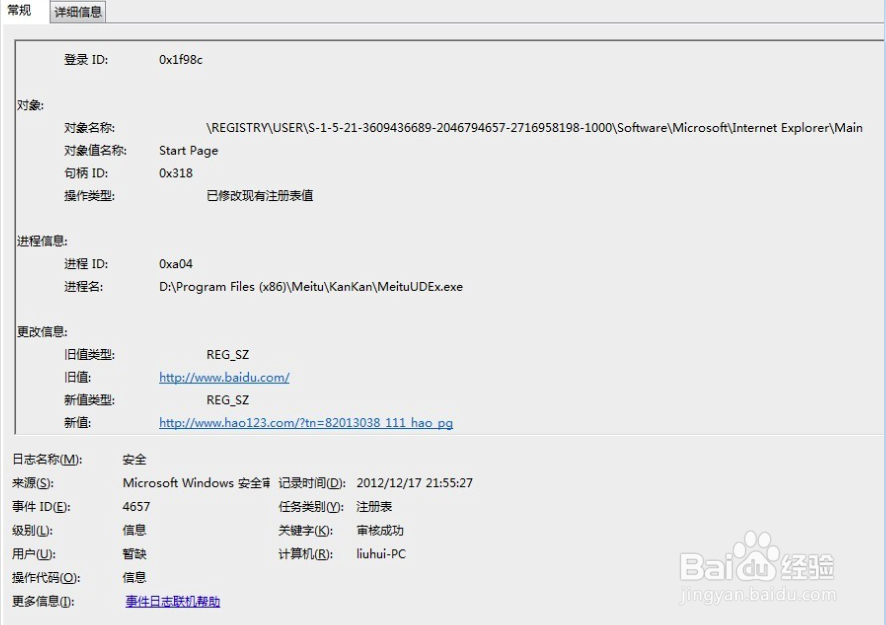1、点击左下角“开始”按钮,再点击“控制面板”,如图红框所示。
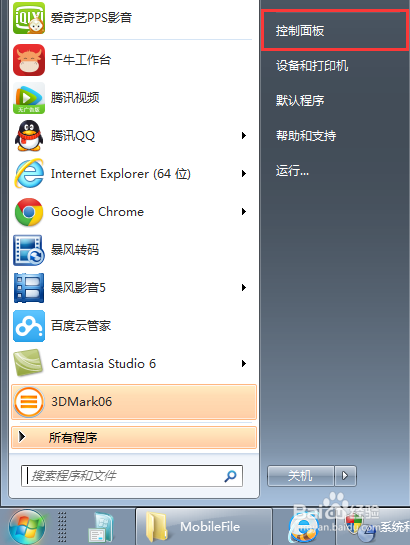
3、在打开的“系统和安全”窗口中,往下方看,找到“管理工具”项目中的“查看事件日志”,点击打开。
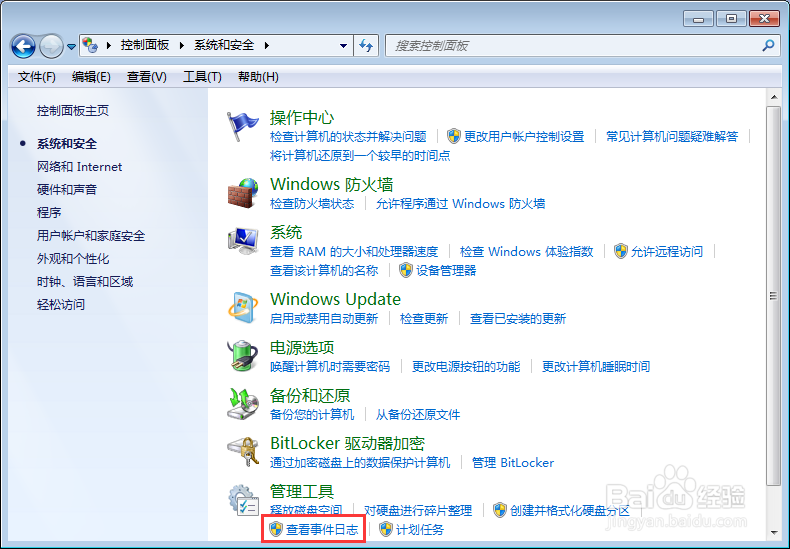
5、点击窗口中上部的事件谱驸扌溺列表中某项,此处点击第一项,查看下方“常规”选项卡中的内容。如图蓝框所示,是本次修改在注册表中的位置。如图红框所示,是本次修改的执行方,正是由于它的运行,产生了修改。箭头指向的“新值”是修改后的新内容。

7、在“创建自定义视图”对话框中,“事件日志”项选择“安全”,下方的“事件ID”项,填写“4657”.事件ID:4657,表示注册表值被修改。
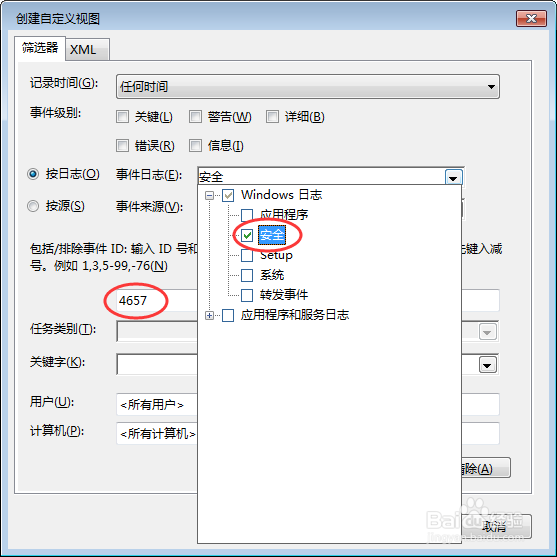
9、这是一个例子,我曾发现过的一种情况。